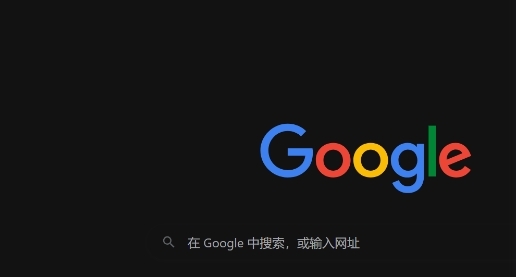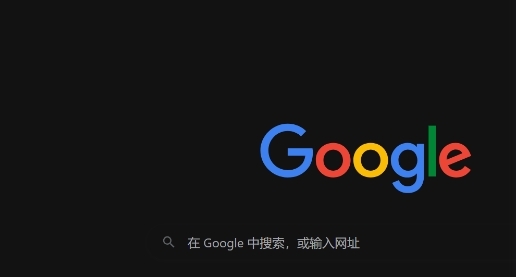
在当今数字化时代,我们常常需要在多个设备间无缝切换工作与娱乐。Chrome浏览器作为一款广受欢迎的网页浏览工具,其跨平台
同步功能极大地便利了用户的生活。本文将详细介绍如何在Chrome浏览器中启用这一实用功能,确保您的书签、历史记录、密码等重要信息在不同设备间保持同步。
一、准备工作
在开始之前,请确保您已经在所有需要同步的设备上安装了最新版本的Chrome浏览器。同时,准备好一个有效的Google账号,因为Chrome的同步功能依赖于此账号进行数据存储与同步。
二、开启同步功能
1. 打开Chrome浏览器:在您的主设备(可以是电脑、手机或平板)上启动Chrome浏览器。
2. 进入设置:点击浏览器右上角的三点菜单图标,选择“设置”选项。
3. 找到同步设置:在设置页面中,滚动至底部,找到并点击“高级”链接,然后在“系统”部分中找到“同步和Google服务”或直接搜索“同步”。
4. 登录Google账号:如果尚未登录,系统会提示您登录Google账号。输入您的账号信息,按照提示完成登录过程。
5. 开启同步:在“同步和Google服务”页面中,您会看到一个开关按钮,用于启用或禁用同步功能。将该开关切换至“开启”状态。
6. 选择同步内容:接下来,您可以自定义想要同步的数据类型,包括书签、密码、
自动填充信息、历史记录等。通过勾选相应的选项来选择需要同步的内容。
三、同步其他设备
一旦主设备上的同步功能被激活,只需在其他设备上也执行类似的步骤,并使用相同的Google账号登录Chrome浏览器,即可实现数据的自动同步。这意味着,无论您在哪个设备上浏览网页、添加书签或保存密码,这些信息都会即时更新到所有已同步的设备上。
四、管理同步设置
如果您需要调整同步设置或遇到问题,可以随时返回“同步和Google服务”页面进行更改。此外,Chrome还提供了详细的帮助文档和客服支持,以解决您在使用过程中可能遇到的任何疑问。
五、注意事项
- 确保所有设备都连接到稳定的网络环境,以便顺利完成同步过程。
- 定期检查并更新您的Google账号信息,确保账户安全。
- 对于敏感信息如密码,建议使用强密码并启用两步验证以增加安全性。
通过以上步骤,您可以轻松地在Chrome浏览器中启用跨平台同步功能,享受无缝浏览体验带来的便利。无论是在家中、办公室还是旅途中,都能随时随地访问您的个性化浏览数据,让互联网生活更加高效便捷。